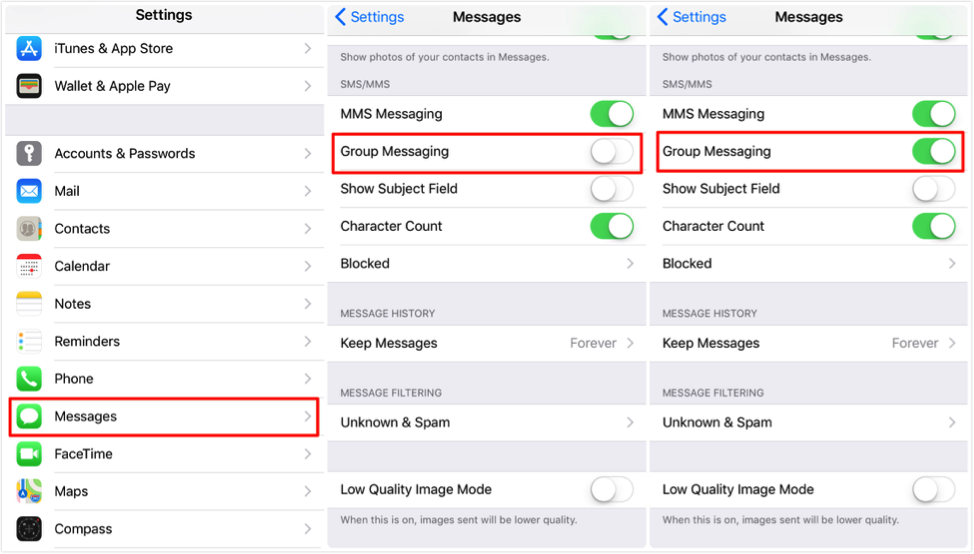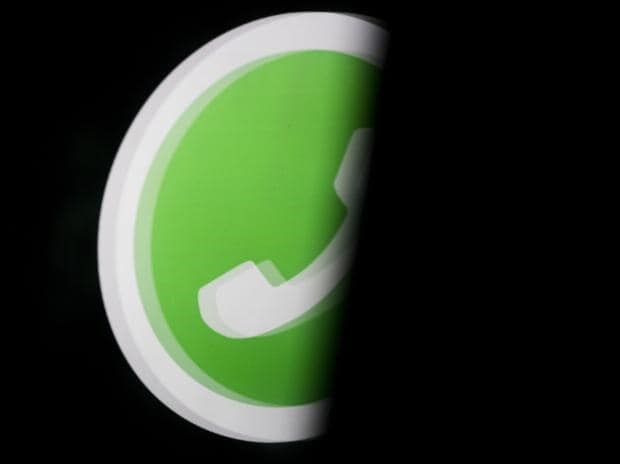امروز می خواهیم شما را با قابلیت تغییر شماره بدون حذف پیام ها و گروه ها آشنا کنیم. ممکن است به دلایل مختلف مجبور شویم شماره تماس خود را تغییر دهیم، خواه از دست دادن شماره قدیمی شما، تغییر به یک ارائه دهنده خدمات جدید یا نقل مکان به کشوری دیگر.
در حالی که دریافت شماره جدید روی اکثر برنامه های تلفن هوشمند شما تأثیری نخواهد داشت، تغییر آن در واتس اپ می تواند کمی مشکل باشد. پیش از این، هنگام تغییر شماره، تمام داده ها و چت های خود را در واتس اپ از دست می دادید. اگر می خواهید بیشتر با قابلیت تغییر شماره بدون حذف پیام ها و گروه ها آشنا شوید، تا انتها با ما همراه باشید.
چگونه می توان شماره را تغییر داد؟
در سال 2017، واتساپ ویژگی جدیدی به نام تغییر شماره را منتشر کرد که به شما امکان میدهد چتهای قدیمی خود را به راحتی به شماره جدید WhatsApp منتقل کنید. قبل از اینکه مراحل تغییر شماره واتس اپ را بدون از دست دادن چت دنبال کنید، مطمئن شوید که شماره ای که می خواهید تغییر دهید می تواند پیامک یا تماس های تلفنی را دریافت کند و یک اتصال فعال دارد.
توجه داشته باشید که این فرآیند زمانی معتبر است که شماره را بدون تغییر تلفن هوشمند خود تغییر دهید. اگر تلفن هوشمند خود را به همراه شماره تغییر دهید، باید یک نسخه پشتیبان از چت های خود در تلفن قدیمی خود تهیه کنید و سپس WhatsApp را در تلفن جدید خود نصب کنید. در نهایت، قبل از انجام مراحل زیر، باید چت ها را در تلفن جدید خود بازیابی کنید.
WhatsApp را باز کنید و به تنظیمات بروید. برای کاربران اندروید، منوی تنظیمات در گوشه سمت راست بالای صفحه نمایش است. در iOS، در پایین صفحه قرار دارد. به Account بروید و سپس Change Number را انتخاب کنید. صفحهای را مشاهده میکنید که روی آن نوشته شده است: «تغییر شماره تلفن، اطلاعات، گروهها و تنظیمات حساب شما را منتقل میکند». دکمه «بعدی» را فشار دهید. اکنون از شما خواسته می شود که شماره قبلی و شماره جدید را وارد کنید. قابلیت تغییر شماره بدون حذف پیام ها و گروه ها آسان است.
چه مراحلی باید طی شود؟
پس از وارد کردن شماره های خود روی «بعدی» ضربه بزنید. در اینجا از شما پرسیده می شود که آیا می خواهید مخاطبین شما از شماره جدید شما مطلع شوند یا خیر. شما می توانید از بین سه گزینه انتخاب کنید. همه مخاطبین، مخاطبینی که با آن ها چت می کنید یا شماره های سفارشی. واتس اپ به صورت خودکار گروه ها را از تغییر شماره مطلع می کند.
برای تکمیل فرآیند روی «انجام شد» ضربه بزنید. سپس واتس اپ از شما می خواهد شماره تلفن جدید خود را ثبت کنید. برای تکمیل مراحل ثبت نام یک کد شش رقمی از طریق پیامک یا تماس تلفنی دریافت خواهید کرد. پس از تکمیل، می توانید چت های قدیمی خود را همان طور که بودند مشاهده کرده و به آنها دسترسی پیدا کنید. قابلیت تغییر شماره بدون حذف پیام ها و گروه ها این روزها امکان پذیر است.
برای جلوگیری از این امر، WhatsApp در سال 2017 یک ویژگی جدید اضافه کرد که روند تغییر شماره تلفن شما را آسان می کند. ویژگی Change Number به شما این امکان را می دهد که شماره تلفن خود را که با حساب WhatsApp خود در همان گوشی خود پیوند داده شده است تغییر دهید. واتس اپ همچنین به راحتی به همه مخاطبین خود اطلاع رسانی می کند که شماره جدید شما چیست تا مجبور نباشید برای ارسال پیام جداگانه به همه آن ها مشکلی ایجاد کنید.
این یک قابلیت جدید در واتساپ است
اگر نمی خواهید شماره تلفن جدید خود را با همه به اشتراک بگذارید، می توانید یک لیست سفارشی از مخاطبین دلخواه خود ایجاد کنید. قابلیت تغییر شماره بدون حذف پیام ها و گروه ها اکنون در اختیار شماست.
استفاده از قابلیت Change Number در واتس اپ اطلاعات، گروه ها و تنظیمات پروفایل شما را از شماره تلفن قدیمی به شماره تلفن جدید منتقل می کند. همچنین حساب مرتبط با شماره تلفن قدیمی شما را حذف می کند، بنابراین مخاطبین شما دیگر نمی توانند شماره تلفن قدیمی شما را در لیست تماس WhatsApp خود ببینند.
توصیه می شود قبل از استفاده از قابلیت تغییر شماره، شماره تلفن جدید خود را به مخاطبین واتس اپ خود اطلاع دهید. قبل از شروع فرآیند، مطمئن شوید که شماره تلفن جدید شما می تواند پیامک و یا تماس دریافت کند و اتصال داده فعال دارد. همچنین شماره تلفن قدیمی شما باید در واتس اپ روی گوشی شما تأیید شود.
در صورت خرید گوشی جدید می توانید این کار را انجام دهید
خرید یک گوشی هوشمند جدید حس شادی را به ارمغان می آورد، اما در عین حال سهم نسبتاً خوبی از مشکلات مربوط به انتقال داده ها دارد. خوشبختانه امکان انتقال دادههای شما از یک دستگاه به دستگاه دیگر وجود دارد، اما همه برنامهها قادر به انتقال پیامهای واتساپ شما نیستند، به خصوص اگر گوشی هوشمند جدید و تلفن هوشمند قدیمی توسط شرکتهای مختلف تولید شده باشند.
اما امید خود را از دست ندهید زیرا ما به شما می گوییم چگونه چت های قدیمی WhatsApp خود را در تلفن هوشمند جدید خود بازیابی کنید. قابلیت تغییر شماره بدون حذف پیام ها و گروه ها در صورت خرید گوشی جدید وجود دارد.
بازیابی چت WhatsApp با استفاده از Google Drive در اندروید و استفاده از iCloud در iPhone ساده ترین روشی است که می توانید دنبال کنید. برای اندروید، برای پشتیبانگیری از چتهای قدیمی خود، باید یک حساب Google وارد شده باشید و پشتیبان Google Drive را در تلفن هوشمند قدیمیتان فعال کنید. می توانید این گزینه را در تنظیمات WhatsApp > Chats > Chat Backup پیدا کنید. میتوانید انتخاب کنید که از فایلهای رسانه پشتیبان تهیه کنید.
سخن پایانی
در این متن سعی کردیم شما را با قابلیت تغییر شماره بدون حذف پیام ها و گروه ها آشنا کنیم. در تلفن هوشمند جدید خود، به محض ورود به واتس اپ، از شما خواسته می شود که تاریخچه چت ذخیره شده در حساب Google Drive خود را بازیابی کنید.